★使用减淡工具提亮人物眼睛
★使用画笔工具在人物眼睛的高光区域和眼白区域涂抹
1.Photoshop CC中文版执行【文件】/【打开】命令(Ctrl+O),弹出“打开”对话框,选择需要的素材图像。
2.复制“背景”图层,得到“背景副本”图层,选择Photoshop CC中文版工具箱中的减淡工具![]() ,在其工具选项栏设置曝光度为30%,勾选“保护色调”选项,在图像中人物眼睛的亮部和高光区域涂抹,得到的图像效果如图所示。
,在其工具选项栏设置曝光度为30%,勾选“保护色调”选项,在图像中人物眼睛的亮部和高光区域涂抹,得到的图像效果如图所示。
3.新建“图层 1”,将前景色设置为白色,选择工具箱中的画笔工具![]() ,在其工具选项栏中设置不透明度为40%,流量为10%,在图像中人物眼睛的高光和眼白区域涂抹,得到的图像效果如图所示。
,在其工具选项栏中设置不透明度为40%,流量为10%,在图像中人物眼睛的高光和眼白区域涂抹,得到的图像效果如图所示。
4.单击“图层”面板上的创建新的填充或调整图层按钮![]() ,在弹出的下菜单中选择“亮度/对比度”选项,在“调整”面板中设置参数,如图所示。
,在弹出的下菜单中选择“亮度/对比度”选项,在“调整”面板中设置参数,如图所示。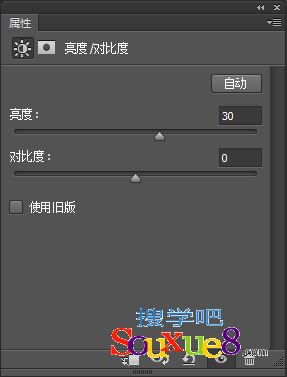
5.调整完毕后,Photoshop CC中文版得到的图像效果如图所示。
